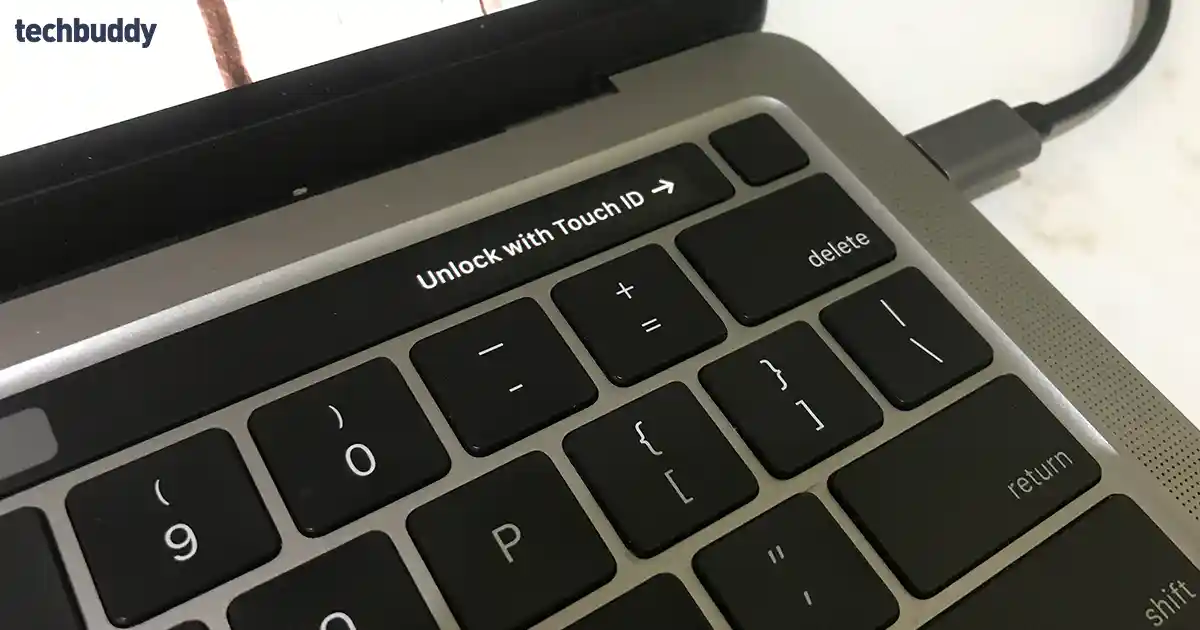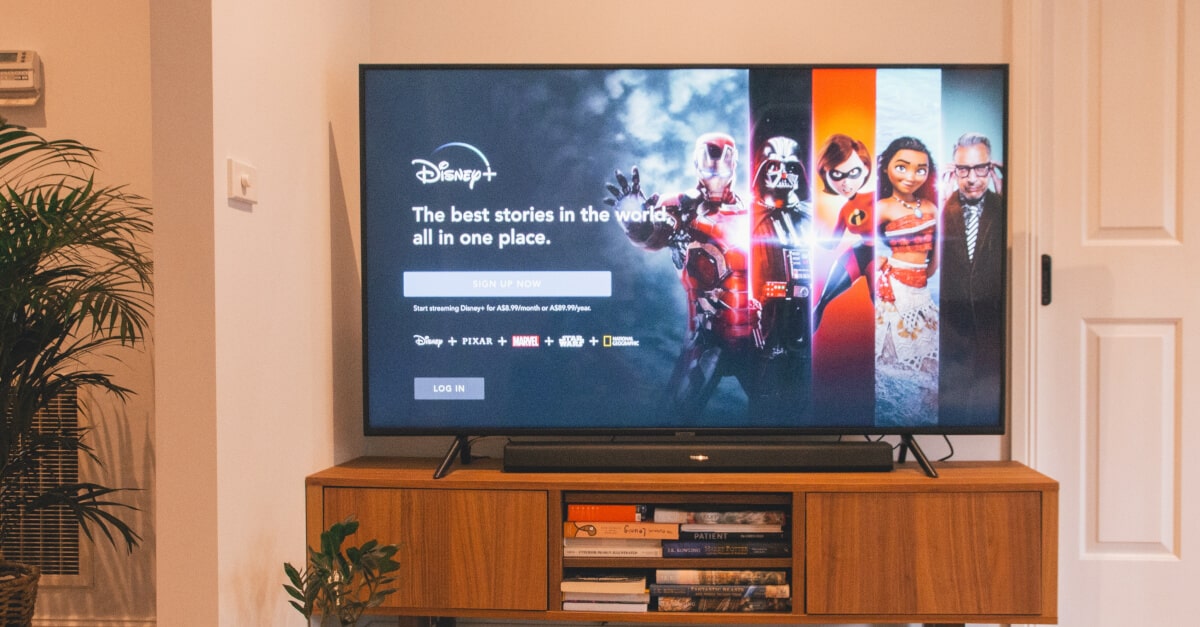Terkadang ada beberapa kondisi yang mengharuskan seseorang mengetahui tipe ataupun spesifikasi laptop yang digunakan sehari-hari.
Kondisi ini seperti ketika kalian ingin membeli laptop baru ataupun ingin memeriksa kesesuaian laptop dengan software tertentu yang mau kalian install. Maka dari itu, penting mengetahui cara melihat tipe laptop.
Kenapa kita perlu tahu tipe laptop?
Mengetahui tipe laptop yang digunakan menjadi hal yang penting, terlebih jika kalian ingin melakukan membeli spare part atau servis laptop.
Ada beberapa cara melihat tipe laptop yang kalian bisa lakukan dengan fitur yang sudah disediakan oleh Windows.
Hal ini tentu memudahkan pengguna dalam mengetahui spesifikasi perangkat yang sedang digunakannya.
Cara melihat tipe laptop dapat dilakukan melalui layanan Dxdiag, Control Panel, Command Prompt, dan sebagainya.
Tapi, untuk sebagian orang yang belum paham tentang komputer, cara melihat tipe laptop ini mungkin sedikit membuat bingung.
Nah sekarang, simak cara melihat tipe laptop yang mudah di bawah ini.
Cara melihat tipe laptop melalui dus laptop
Saat membeli laptop baru, pastinya kalian akan mendapat dusnya sekaligus.
Di dus laptop tersebut, umumnya ada informasi yang berisikan spesifikasi singkat dari laptop.
Tidak ketinggalan juga, informasi tentang tipe laptop juga tertera, jadi kalian dapat melihat tipe laptop dengan cara yang mudah.
Langkah ini cocok untuk kalian yang ingin melihat tipe laptop tanpa perlu menghidupkannya.
Jadi, saat laptop kalian mengalami kerusakan atau mengharuskan penggantian spare part, maka tipe di dus tadi dapat kalian jadikan acuan ketika membeli spare part yang rusak.
Cara melihat tipe laptop melalui command prompt
Kalian dapat melihat tipe laptop dengan Command Prompt. Untuk cara melihat tipe laptop dengan Command Prompt atau CMD, kalian hanya perlu mengetik perintah tertentu.
Kemudian, setelah mengetik instruksi tersebut, informasi yang kalian inginkan akan muncul.
Berikut cara melihat tipe laptop selengkapnya:
- Tekan Win + R di keyboard atau buka RUN.
- Ketikkan CMD kemudian klik OK.
- Saat sudah muncul jendela CMD ketikkan systeminfo lalu tekan Enter.
- Tunggulah beberapa saat sampai prosesnya selesai, nah kalian dapat melihat tipe laptopnya pada bagian System Model.
Cara melihat tipe laptop melalui dxdiag (direct diagnostic)
Untuk yang belum tahu, DXDIAG yaitu aplikasi yang fungsinya memudahkan pengguna dalam mengetahui system information yang dimiliki oleh laptop.
Cara ini paling mudah dan umum dilakukan ketika melihat tipe laptop. Tak hanya tipe, kalian juga bisa melihat informasi lain contohnya BIOS, RAM, Processor, sampai sistem operasi yang digunakan.
Berikut cara melihat tipe laptop melalui DXDIAG antara lain:
- Bukalah program RUN atau tekan tombol kombinasi di keyboard Windows + R.
- Lalu, ketikkan dxdiag pada dialog bar Run kemudian klik OK atau Enter.
- Tunggu prosesnya, kalian akan melihat spek laptop, untuk melihat tipenya kalian dapat melihat di System Manufacturer dan juga System Model.
Jika dilihat, cara ini memang mirip dengan cara sebelumnya, informasi yang ditampilkan juga tak beda jauh.
Namun, system information mempunyai detail yang lebih jelas dibanding dxdiag.
Biasanya hanya memberikan informasi tentang spesifikasi perangkat, namun di sini juga ditampilkan tipe laptop.
Melalui system information, kalian akan ditampilkan dengan informasi misalnya kapasitas RAM, Processor, Sistem Operasi, BIOS Version, BIOS Mode, dan tipe laptop pastinya.
Untuk cara melihat tipe laptop melalui System Information, gunakan cara berikut:
- Klik tombol Windows + R di keyboard untuk membuka program RUN.
- Lalu, ketikkan msinfo32 di dialog bar RUN dan klik OK atau Enter.
- Jika selesai, kalian akan melihat halaman System Information, supaya melihat tipe laptop, kalian dapat melihat di System Model.
Cara melihat tipe laptop melalui BIOS laptop
BIOS menjadi sistem yang tertanam pada laptop dan dibuat khusus guna memberikan informasi tentang perangkat untuk penggunanya.
Di BIOS, kalian juga dapat melihat berbagai informasi yang dimiliki oleh laptop tersebut.
Bahkan, kalian juga bisa melihat tipe laptop yang sedang digunakan (umumnya posisi tempatnya yang berbeda).
Berikut cara melihat tipe laptop melalui BIOS laptop:
- Lakukan restart laptop dahulu
- Selanjutnya, tekan salah satu tombol contohnya F1, F2, F8, F10, F11, F12, Esc ataupun Del sebelum kalian masuk ke Windows.
- Nanti muncul halaman BIOS, dan carilah System Information.
- Nah disini kalian akan melihat tipe laptop kalian.
Cara melihat tipe laptop melalui control panel
Cara melihat tipe laptop terakhir dapat dilakukan melalui Control Panel dengan membuka system properties.
Pada system properties berisikan informasi yang terkait dengan tipe laptop. Berikut cara melihat tipe laptop melalui Control Panel antara lain:
- Bukalah Control Panel melalui menu pencarian Windows.
- Kemudian klik System and Security dan klik System.
- Nantinya muncul beberapa informasi tentang laptop yang akan ditampilkan dan disini kalian dapat melihat tipe laptop di section System.
Nah, demikianlah beberapa cara melihat tipe laptop, kalian bisa memilih cara mana yang menurut kalian paling sederhana, efektif dan cepat dilakukan.
Tentunya cara melihat tipe laptop melalui dus laptop tidak bisa kalian lakukan jika kalian membeli laptop sebelumnya tanpa dusnya hanya laptop dan perangkatnya saja.